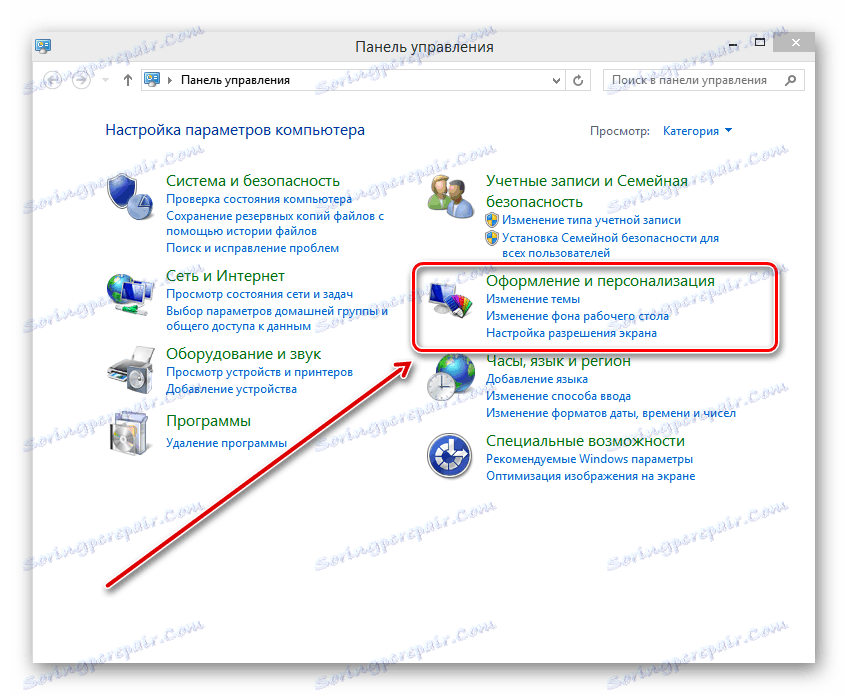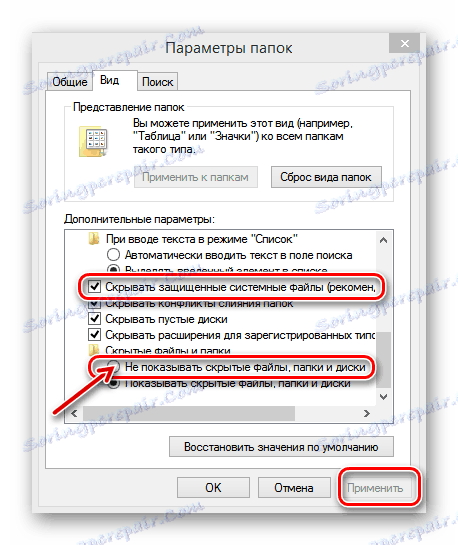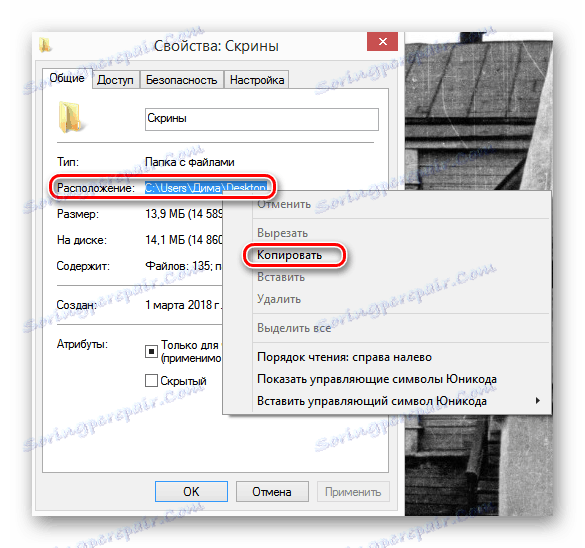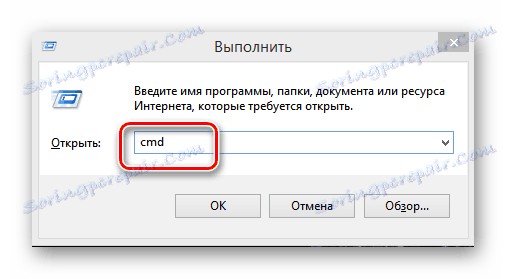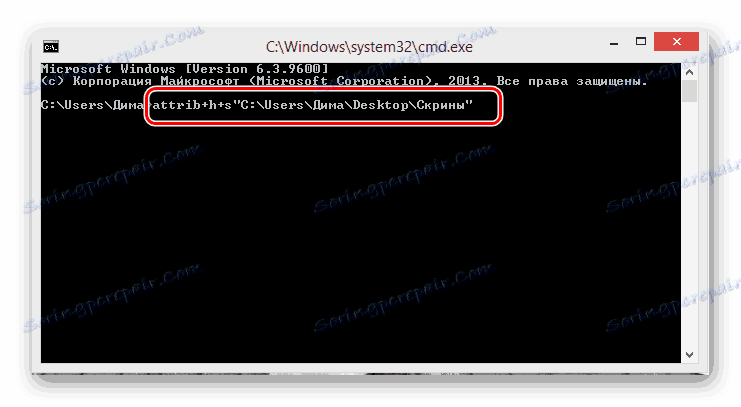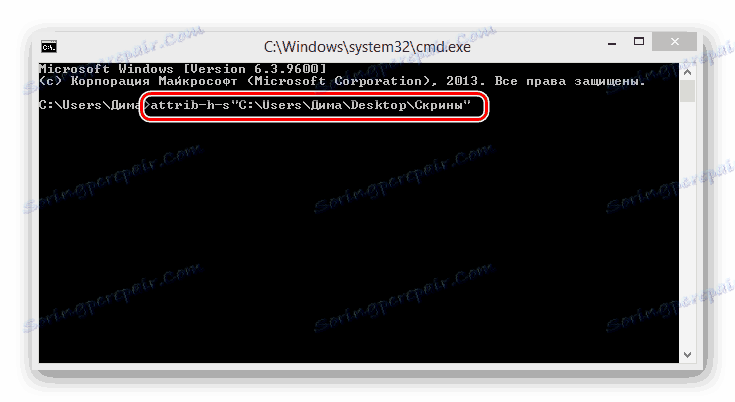Wyłącz widoczność ukrytych folderów w systemie Windows 8
We współczesnym świecie każda osoba ma niezbywalne prawo do osobistej przestrzeni. Każdy z nas w komputerze ma informacje, które nie są przeznaczone dla zbyt ciekawskich oczu innych ludzi. Szczególnie ostry jest problem poufności, jeśli oprócz tego dostęp do komputera ma kilka innych osób.
W systemie Windows pliki różnych typów, które nie są przeznaczone do ogólnego dostępu, mogą być ukryte, to znaczy, że nie będą wyświetlane podczas standardowego przeglądania w Eksploratorze.
Treść
Ukrywanie ukrytych folderów w systemie Windows 8
Podobnie jak w poprzednich wersjach, w systemie Windows 8 wyświetlanie ukrytych elementów jest domyślnie wyłączone. Ale jeśli na przykład ktoś wprowadził zmiany w ustawieniach systemu operacyjnego, ukryte foldery będą widoczne w Eksploratorze w postaci przezroczystych obiektów. Jak je usunąć? Nic nie jest łatwiejsze.
Przy okazji można ukryć dowolny folder na komputerze, instalując wyspecjalizowane oprogramowanie innych producentów oprogramowania. Na poniższych linkach możesz zobaczyć listę takich programów i przeczytać szczegółowe instrukcje dotyczące ukrywania niektórych katalogów w systemie Windows.
Więcej szczegółów:
Programy do ukrywania folderów
Jak ukryć folder na komputerze
Metoda 1: Ustawienia systemu
W Windows 8 istnieje wbudowana możliwość dostosowania widoczności ukrytych katalogów. Widok można zmienić dla folderów ze statusem ukrytym przypisanym przez użytkownika i dla plików zablokowanych systemowo.
I oczywiście wszelkie ustawienia można cofnąć i zmienić.
- W lewym dolnym rogu pulpitu kliknij przycisk usługi "Start" , w menu znajdziemy ikonę koła zębatego "Ustawienia komputera" .
![Menu Start w Windows 8]()
- Na karcie "Ustawienia komputera" wybierz "Panel sterowania" . Wprowadź ustawienia systemu Windows.
- W otwartym oknie potrzebujemy sekcji "Projekt i personalizacja" .
![Panel sterowania menu w systemie Windows 8]()
- W następnym menu kliknij lewy przycisk myszy w ustawieniach folderu . Tego właśnie potrzebujemy.
- W oknie "Opcje folderów" wybierz kartę "Widok" . Umieść znak w polach naprzeciwko wierszy "Nie pokazuj ukrytych plików, folderów i dysków" i "Ukryj chronione pliki systemowe". Potwierdź zmiany za pomocą przycisku "Zastosuj" .
![Opcje folderów menu w Panelu sterowania w systemie Windows 8]()
- Zrobione! Ukryte foldery stały się niewidoczne. Jeśli to konieczne, możesz przywrócić ich widoczność w dowolnym momencie, usuwając znaczniki wyboru z powyższych pól.

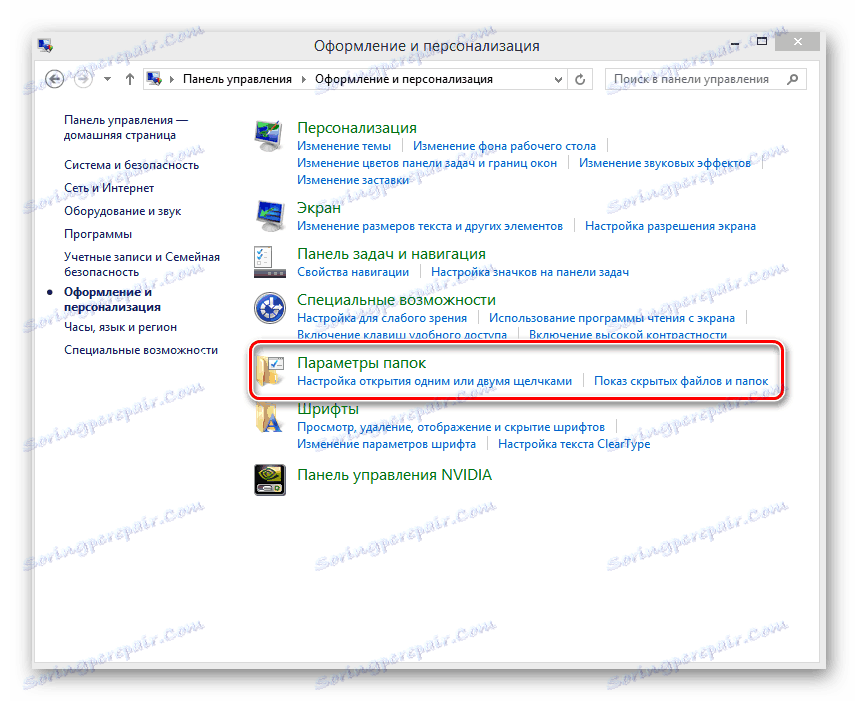
Metoda 2: Wiersz poleceń
Za pomocą wiersza poleceń można zmienić tryb wyświetlania jednego określonego folderu. Ta metoda jest bardziej interesująca niż pierwsza. Poprzez specjalne polecenia zmieniamy atrybut folderu na atrybut ukryty i systemowy. Nawiasem mówiąc, z jakiegoś powodu większość użytkowników niezasłużenie ignoruje szerokie możliwości wiersza poleceń systemu Windows.
- Wybierz folder, który chcemy ukryć. Kliknij prawym przyciskiem myszy, aby wywołać menu kontekstowe i wprowadź "Właściwości" .
- W następnym oknie na zakładce "Ogólne" z wiersza "Lokalizacja" kopiujemy do schowka ścieżkę do wybranego folderu. Aby to zrobić, kliknij wiersz z adresem, kliknij na RMB i kliknij "Kopiuj".
![Kopiowanie ścieżki do folderu we właściwościach w Windows 8]()
- Teraz uruchamiamy linię poleceń za pomocą klawiszy "Win" i "R" . W oknie "Uruchom" wpisz polecenie "cmd" . Kliknij "Enter" .
![Uruchom okno w Windows 8]()
- W wierszu polecenia wpisz:
attrib+h+s, wstaw ścieżkę do folderu, dołącz jej nazwę, podświetl adres w cudzysłowie. Potwierdź zmianę atrybutu "Enter" .![Ukrywanie folderu w wierszu poleceń w systemie Windows 8]()
- Jeśli chcesz ponownie uczynić katalog widocznym, użyj polecenia
attrib-hs, a następnie ścieżki do folderu w cudzysłowach.![Przywróć widoczność folderu w wierszu polecenia w systemie Windows 8]()
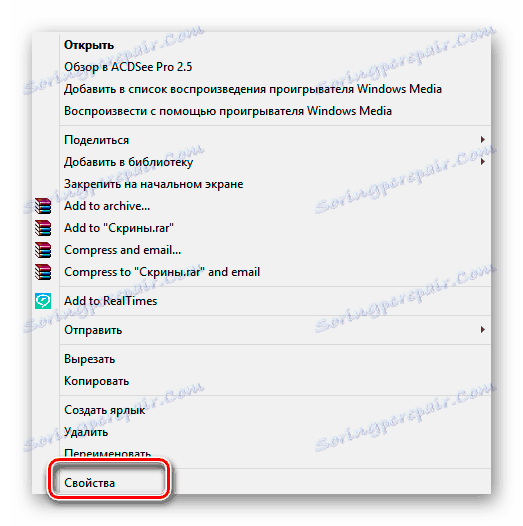
Podsumowując, chcę przypomnieć jedną prostą prawdę. Przypisanie ukrytego statusu do katalogu i zmiana trybu wyświetlania w systemie nie zapewni niezawodnej ochrony tajemnic przed zaawansowanymi użytkownikami. Aby poważnie chronić poufne informacje, użyj szyfrowania danych.
Zobacz także: Utwórz niewidoczny folder na komputerze